人们用Excel引用的最常见的烦恼之一是如何处理单元格中数字和文本的格式。当数字无意中以文本格式输入到电子表格中时,这尤其令人烦恼。
这种情况下,计算和不同的公式无法正常工作,或者根本无法正常工作。

在本文中,您将学习如何识别数字的一列或一行实际何时设置为文本格式,以及如何将文本转换为数字,以便它们在公式和再次计算。这是每个人都应该知道的基本Excel技巧 之一。
单元格数据是文本还是数字?
您可以通过多种方式查看Excel中列或行中的数字或数字集是否设置为文本格式。
最简单的方法是选择单元格,选择Home菜单,然后在功能区的“数字”组下,记下下拉框中显示的数字格式。

如果下拉框显示“文本”,则表示单元格的格式为文本格式。如果要使用Excel公式 在单元格上执行数值计算 ,则需要先进行转换。
In_content_1全部:[ 300x250] / dfp:[640x360]->如果某人使用单元格中的撇号以文本格式输入数字,则会看到一个绿色小三角形,指示该值已作为文本输入。

注意:在单元格条目前面加上撇号会强制将单元格格式设置为基于文本。
如果您已发现使用上述两种方法之一,数字数据以文本格式输入到Excel工作表中,您可以使用以下任何方法将文本转换为数字。
1。转换为数字
如果您需要将输入到Excel中并带有撇号的数据进行转换,则可以使用“转换为数字”选项轻松地将其转换回数字格式。
1。首先,选择要转换回数字格式的单元格。您会看到一个黄色菱形出现在选区附近,中间带有感叹号。

2。选择此符号。在下拉菜单中,选择转换为数字。

这会将您选择的所有基于文本的数字更新为常规数字数据格式。

当单元格中的所有数字从单元格的左对齐变为右对齐时,您就会知道它起作用。
2。将文本转换为列
在Excel中将文本转换为数字的另一种简便方法是一次转换整个值列。您可以使用“文本到列”功能来做到这一点。
1。选择要从文本转换为数字的整列数据。

2。从菜单中选择数据,然后在功能区的“数据工具”部分中选择文本到列。
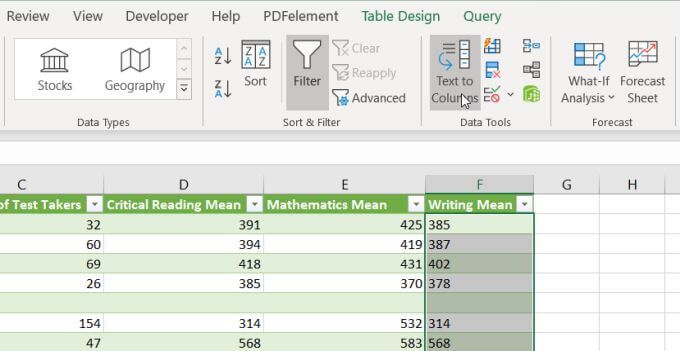
3。在“向导”窗口中,保持选中默认的“分隔符”,然后选择下一步。

4。在下一个向导页面上,保留默认的Tab,然后再次选择Next。
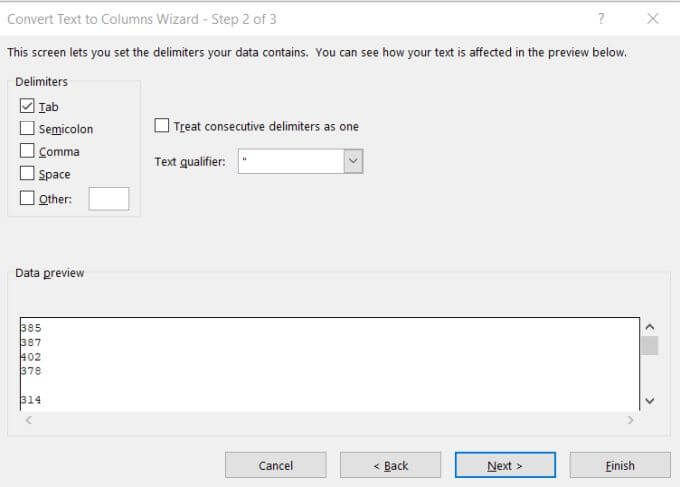
5。最后,在向导的最后一页上,确保在列数据格式下选择了General。对于目标字段,您可以选择要在其中输入数字数据的新列,也可以仅保留当前选择的列。选择完成。

现在,所有数据都将转换为数值,可在Excel公式和计算中使用。
注意:您会注意到,即使值本身现在可以用作数字,实际的单元格格式也不会从“文本”更改为“常规”。但是,如果将输出列设置为新列,则会注意到新列的格式设置为“常规”。这只是表面上的问题,不会影响“文本”格式的列中数字的行为。
3。更改单元格格式
在Excel中将文本转换为数字的最简单,最快的方法就是从“主页”菜单更改单元格格式。
为此:
1。选择所有要转换的单元格。如果要转换列中的所有单元格,则可以选择整个列(不包括标题)。
2。选择“主页”菜单,然后在功能区上的“数字”组中,选择带有文本的下拉框。

3。您会看到可供选择的格式列表。选择常规以转换为数字格式。或者,如果您希望将那些特定的数字格式应用于数字数据,则可以选择“数字”,“货币”,“会计”或“百分比”。
4。使用粘贴值
如果需要将包含数字的文本单元格移动到新的单元格或列中,则可以使用“选择性粘贴”功能。
1。选择要在其中放置数字数据输出的空单元格组。从弹出菜单中选择设置单元格格式。

2。在打开的窗口中,确保选择“常规”作为数字格式,然后选择确定。
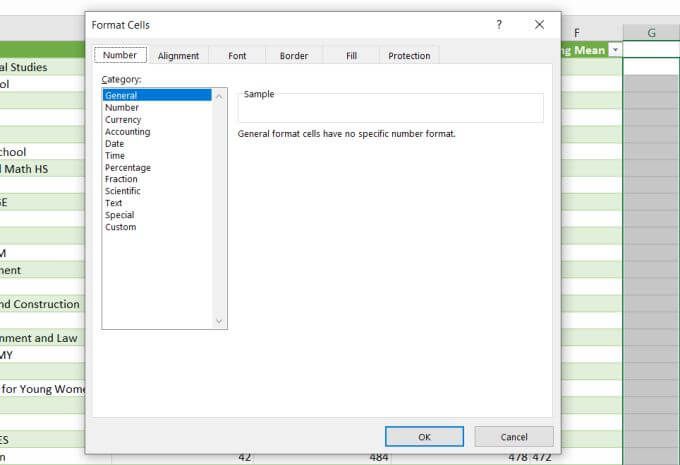
3。选择要从文本转换为数字的整列单元格,单击鼠标右键,然后选择复制。
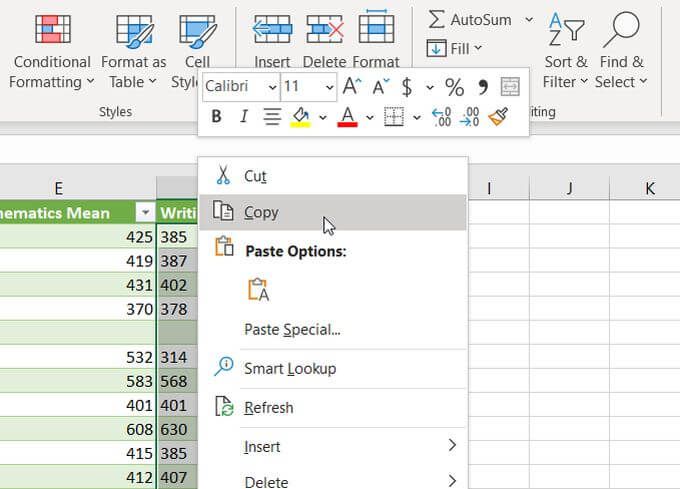
4。在格式化的空白列中选择第一个单元格,右键单击该单元格,然后选择粘贴值。您会看到所有以通用数字格式粘贴的文本格式数字。

这很有用,因为当您选择“粘贴值”时,它仅粘贴源单元格中的值,而不粘贴原始值单元格格式。而是使用在此过程的第一部分中配置的目标单元格格式。
5。使用VALUE函数
Excel中有一个特殊的函数,它将将格式化为文本的数字转换为数字值。这是VALUE函数。
要使用此函数,请选择要转换的数字所在的单元格,然后键入:
= VALUE(G2)
用要转换的数字替换上面的“ G2”。如果要转换整个数字列,则仅从第一个单元格开始。

按Enter,您将看到文本格式的数字具有已转换为通用格式编号。
然后,您可以将其余的空列填充到该列的底部,并且VALUE公式也将转换原始列中的其余单元格。

如您所见,在Excel中有多种将文本转换为数字的方法。您选择的选项仅取决于您要放置输出的位置。这还取决于您是否更喜欢使用复制和粘贴,Excel公式或菜单选项。
最终,每个选项都为您提供相同的最终结果。